SolidWorks焊件中有角撐板命令,該怎么使用這個命令創建加強筋呢?下面我們就來看看詳細的教程。
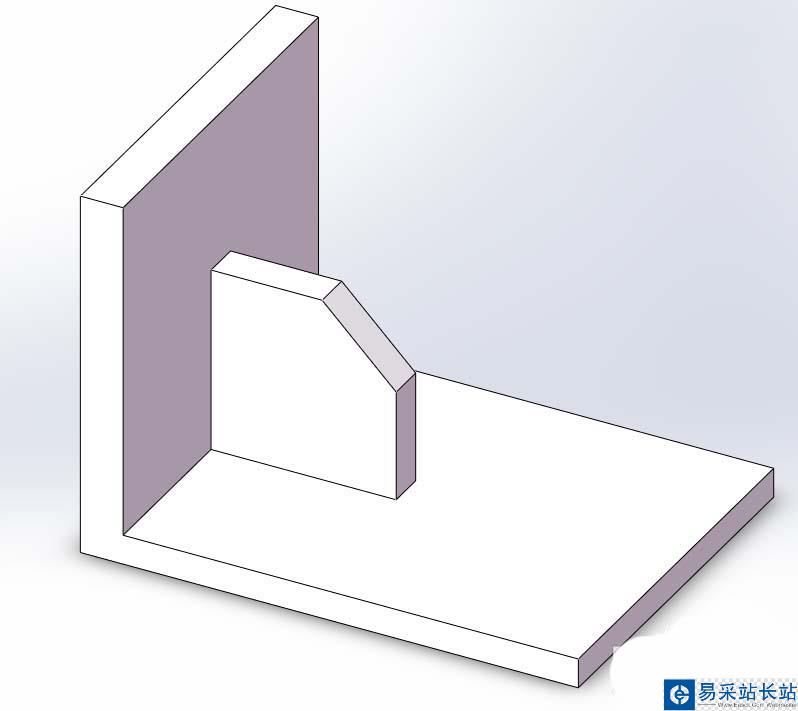
1、打開SolidWorks軟件,新建一個“零件”文件
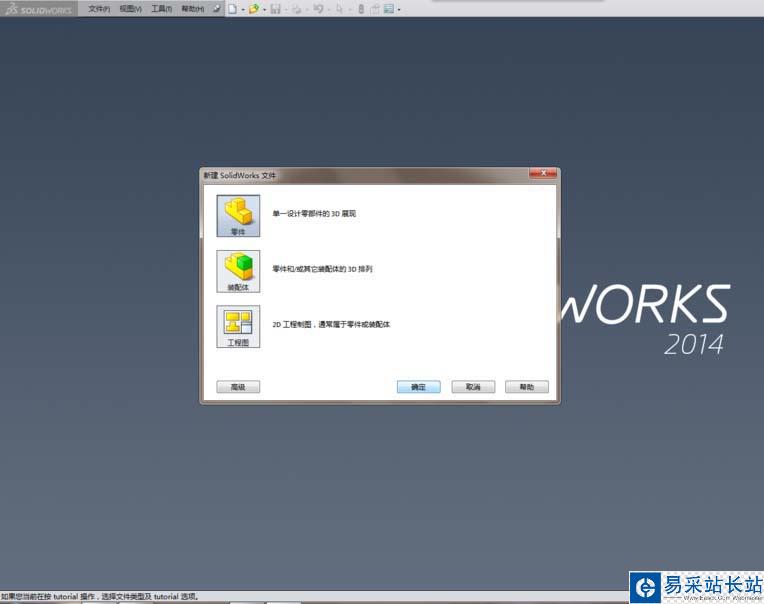
2、用“拉伸凸臺/基體”命令拉伸一個90度的實體,如下圖所示。
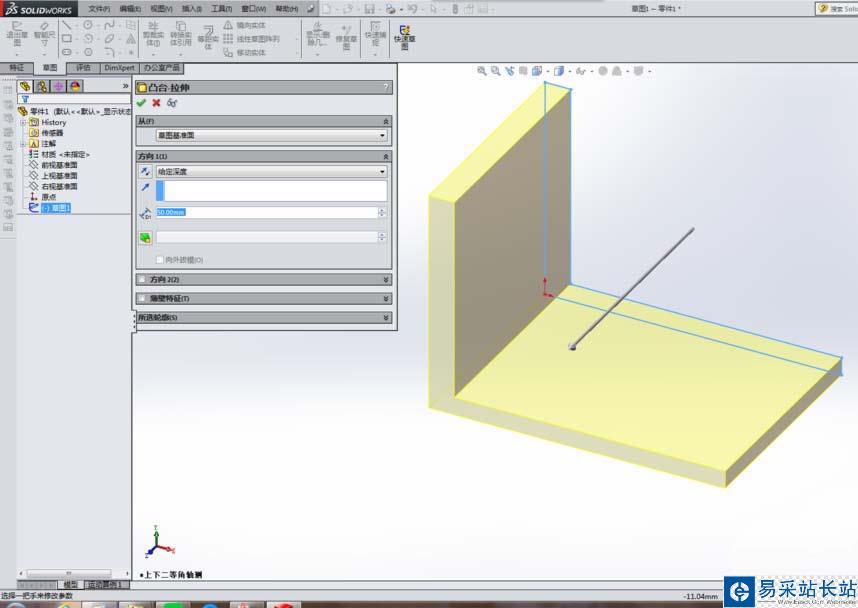
3、執行【插入】【焊件】【角撐板】,激活這個角撐板命令。

4、看著角撐板對話框,第一項就是讓我們選擇支撐面。如下圖所示的,筆者選擇了兩個表面。剛一選擇完兩個表面,就出現了一個三角形的虛影,是不是很像三角形加強筋,這是因為它默認的角撐板是三角形的,后面筆者會更改。
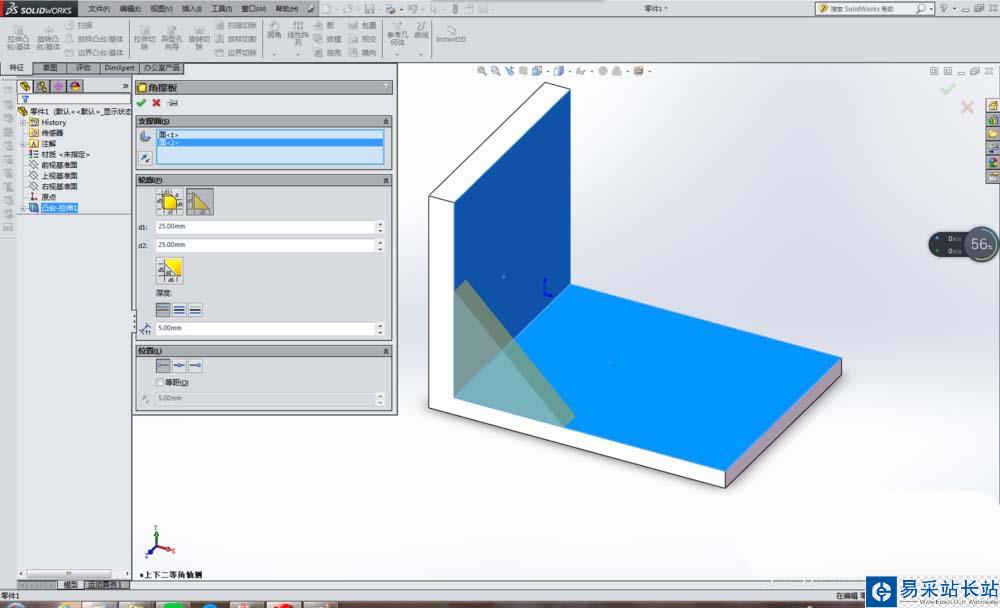
5、第二項,選擇輪廓樣式。看,筆者更換了樣式,虛影的形狀也就跟著換了。
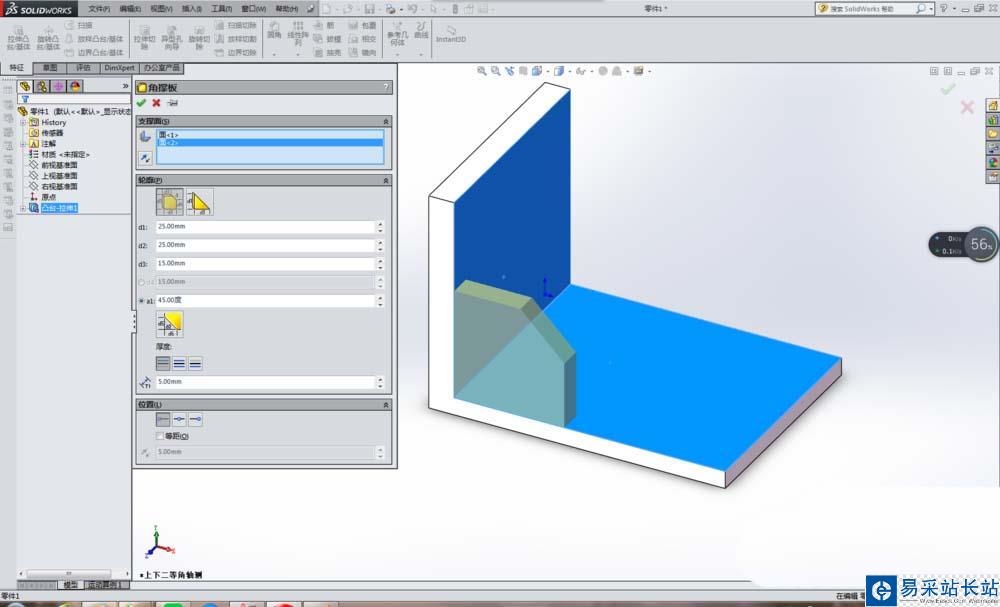
6、厚度方向,筆者選擇兩邊模式
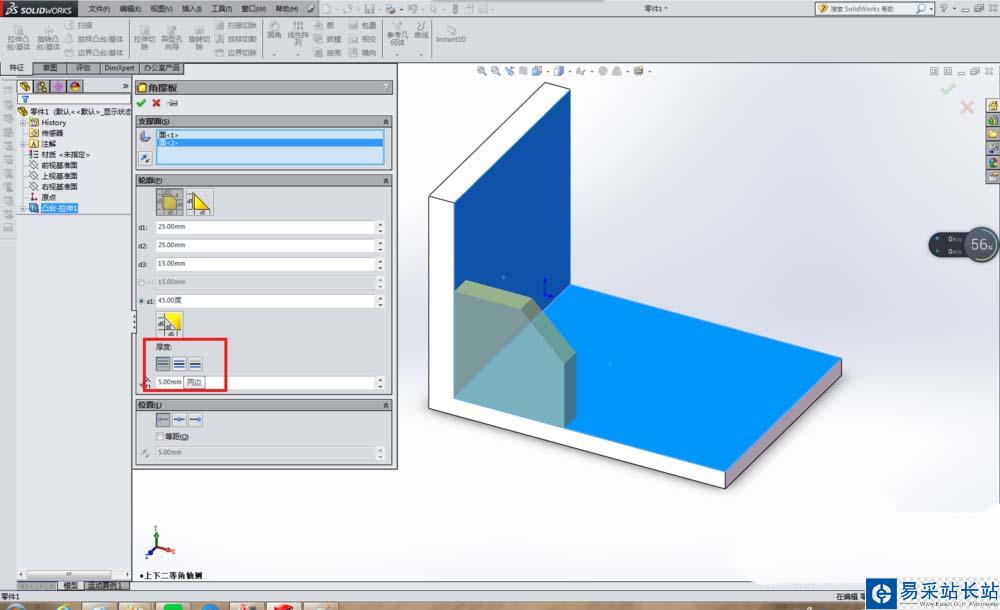
7、位置:筆者選擇中間。
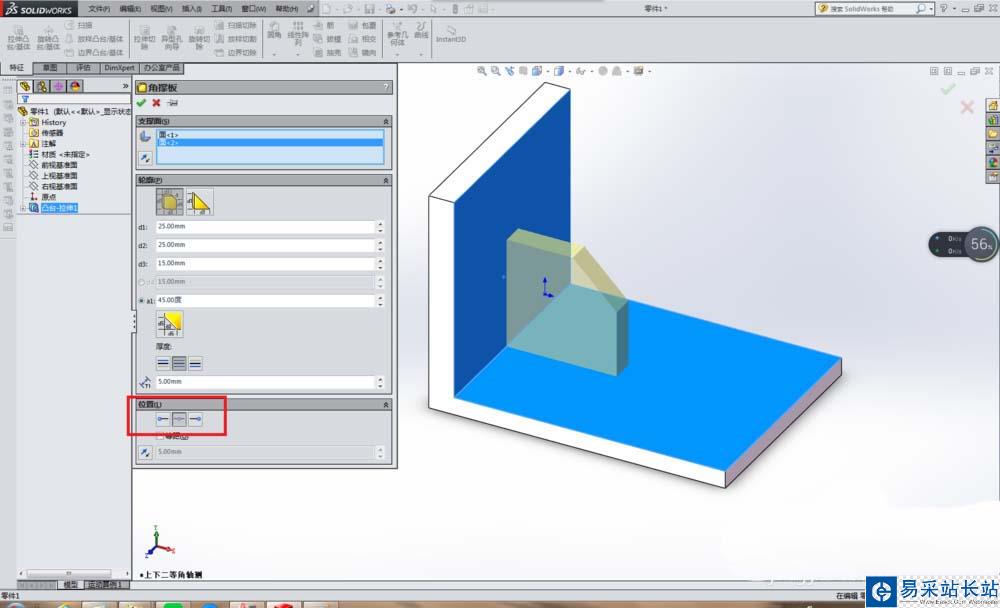
8、完成以上操作,點擊對話框左上角√圖標就OK了。如下圖所示,角撐板就創建完畢了。

以上就是SolidWorks創建加強筋的教程,希望大家喜歡,請繼續關注錯新站長站。
相關推薦:
solidworks怎么使用拉伸命令繪制零件?
solidworks實體轉換鈑金及轉折命令該怎么用?
solidworks如何放樣? solidworks放樣命令的使用教程
新聞熱點
疑難解答